Java je třídně založený a objektově orientovaný programovací jazyk vytvořený společností Sun Microsystem v roce 1995. Java je vysokoúrovňový programovací jazyk navržený tak, aby byl přenosný a měl co nejméně závislostí pro běh na jakémkoli systému. Obecným účelem programovacího jazyka Java je umožnit vývojářům psát programy nebo aplikace jednou, ale samotnou aplikaci lze spustit na jakémkoli systému s více operačními systémy.
OpenJDK je bezplatná a open source implementace Java Standard Edition (Java SE) a Java Development Kit (JDK). OpenJDK byl původně vydán v roce 2007 pod licencí GNU General Public License, je výsledkem vývoje Sun Microsystem, který začal v roce 2006. Java OpenJDK sdílí stejný kód jako OracleJDK a je také kompatibilní s OracleJDK. Hlavním rozdílem mezi nimi je OpenJDK je bezplatný open-source a OracleJDK je uzavřený zdroj.
V tomto tutoriálu se naučíte, jak nainstalovat Java OpenJDK na systém Rocky Linux. Budete instalovat Javu pomocí několika různých metod a nastavit výchozí verzi Javy pro vaše vývojové a produkční prostředí. Také se dozvíte, jak nastavit proměnnou prostředí $JAVA_HOME, která určí, která verze Java bude použita ke spouštění aplikací.
Předpoklady
- Systém Rocky Linux. Ujistěte se, že jsou všechny balíčky a úložiště aktualizovány na nejnovější verzi
- Uživatel root nebo uživatel s oprávněními root. Tohoto uživatele budete používat k instalaci nových balíčků a úpravám systémových konfigurací.
Aktualizovat úložiště a zkontrolovat dostupnou verzi Java
Nejprve aktualizujete úložiště Rocky Linux a zkontrolujete dostupnou verzi Java OpenJDK poskytovanou oficiálním úložištěm Rocky Linux.
1. Provedením příkazu DNF níže aktualizujte úložiště a upgradujte všechny balíčky na nejnovější verze.
sudo dnf update
Pokud chcete provést aktualizaci balíčků, napište 'y “ a stiskněte „enter ' pro potvrzení.
2. Pokud jsou všechny balíčky aktualizovány, zkontrolujte dostupné Java OpenJDK v úložišti Rocky Linux pomocí příkazu níže.
dnf search openjdk
Nyní uvidíte podobný výstup jako níže.
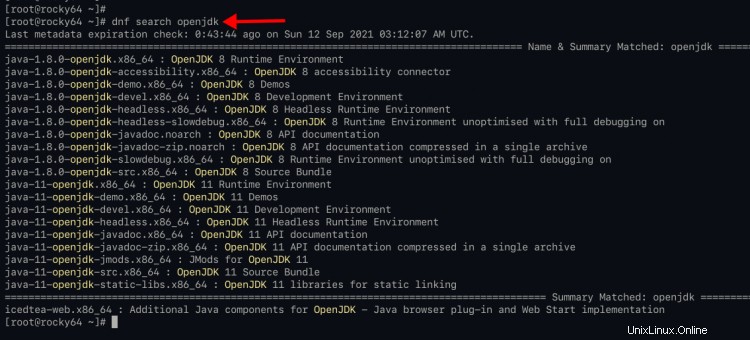
Jak můžete vidět na horním snímku obrazovky, úložiště Rocky Linux poskytuje Java OpenJDK 1.8.x a 11.x .
Nyní si můžete nainstalovat preferovanou verzi OpenJDK pro svůj vývoj nebo produkci pomocí následujících průvodců. Také můžete nainstalovat více verzí OpenJDK na stejný systém a poté nakonfigurovat správnou výchozí verzi, jak budete později potřebovat.
Instalace Java OpenJDK 11
1. Chcete-li nainstalovat Java OpenJDK 11 na Rocky Linux, spusťte níže uvedený příkaz.
sudo dnf install java-11-openjdk java-11-openjdk-devel
Nyní zadejte „y “ a stiskněte „Enter ' pokračovat v instalaci.
2. Pokud je instalace všech balíčků dokončena, ověřte svou verzi Java pomocí následujícího příkazu.
java -version
Na níže uvedeném snímku obrazovky uvidíte, že Java OpenJDK 11 je nainstalována v systému Rocky Linux.
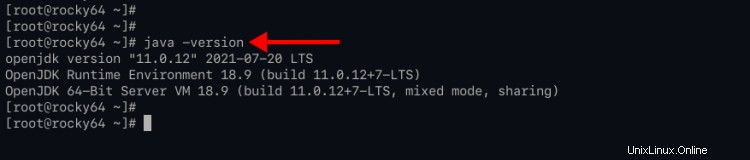
Instalace Java OpenJDK 8
1. Dále, pokud váš vývoj nebo produkce vyžaduje Java OpenJDK 1.8, nainstalujte ji pomocí příkazu níže.
sudo dnf install java-1.8.0-openjdk java-1.8.0-openjdk-devel
Nyní zadejte „y “ a stiskněte „Enter ' pokračovat v instalaci.
2. Pokud je veškerá instalace dokončena, ověřte svou verzi Java OpenJDK pomocí následujícího příkazu.
java -version
A uvidíte, že Java OpenJDK 1.8 je nainstalována v systému Rocky Linux.
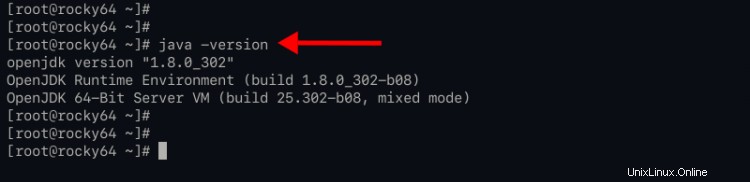
Instalovat Java OpenJDK 16 ručně ze souboru TAR.GZ
V současné době je nejnovější stabilní verzí OpenJDK verze 16.x, která zatím není dostupná v úložišti Rocky Linux. Chcete-li získat nejnovější verzi, musíte ji nainstalovat ručně stažením binárního balíčku Java.
Chcete-li získat nejnovější verzi Java OpenJDK, můžete si ji stáhnout z oficiální java.net. Kromě toho existuje binární balíček Java OpenJDK ke stažení a instalaci, který poskytuje organizace třetích stran. Sdílejí stejný kód jako původní OpenJDK, ale například s https://adoptopenjdk.net/, https://www.azul.com/downloads/ a https://www.openlogic.com/openjdk-downloads.
V této fázi se naučíte, jak nainstalovat Java OpenJDK 16.x ze souboru TAR.GZ, který lze stáhnout z oficiálních stránek java.net.
1. Nejprve si stáhněte binární balíček Java OpenJDK a extrahujte jej pomocí následujícího příkazu.
wget https://download.java.net/java/GA/jdk16.0.2/d4a915d82b4c4fbb9bde534da945d746/7/GPL/openjdk-16.0.2_linux-x64_bin.tar.gz
tar -xf openjdk-16.0.2_linux-x64_bin.tar.gz
Nyní uvidíte název binárního adresáře Java OpenJDK jako 'java-16.x'.
2. Provedením následujícího příkazu vytvořte nový adresář '/usr/lib/jvm ' a přesuňte do něj extrahovaný Java OpenJDK.
mkdir -p /usr/lib/jvm
mv jdk-16.0.2 /usr/lib/jvm
3. Dále přidejte novou verzi java OpenJDK do svého systému pomocí následujícího příkazu.
alternatives --install "/usr/bin/java" "java" "/usr/lib/jvm/jdk-16.0.2/bin/java" 0
alternatives --install "/usr/bin/javac" "javac" "/usr/lib/jvm/jdk-16.0.2/bin/javac" 0

Příkaz a možnosti, které musíte znát:
- Pokud máte v systému více verzí aplikace, můžete použít 'alternativy ' pro přepínání mezi různými verzemi.
- Možnost „--install ' vám umožňuje přidat binární cestu vaší aplikace do systému a učinit z ní alternativu.
4. Chcete-li ověřit vaši instalaci Java OpenJDK, spusťte 'alternativy ' níže.
alternatives --list
Nyní uvidíte, že Java OpenJDK 16.x je k dispozici jako alternativa na systému Rocky Linux
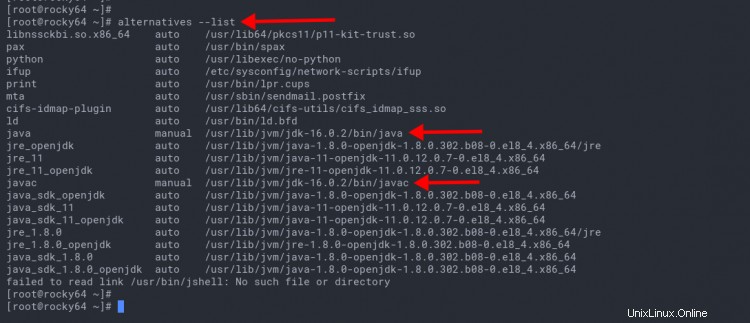
Nastavit výchozí verzi Java
V této fázi jste do systému Rocky Linux nainstalovali několik verzí Java. A nyní se naučíte, jak přepnout na jinou java verzi Rocky Linux pomocí příkazu 'alternatives '.
1. Pro přepnutí na jinou verzi Java vyvolejte následující příkaz.
sudo alternatives --config java
Sdělte číslo podle verzí Java, které chcete použít, a stiskněte 'Enter ' pro potvrzení.
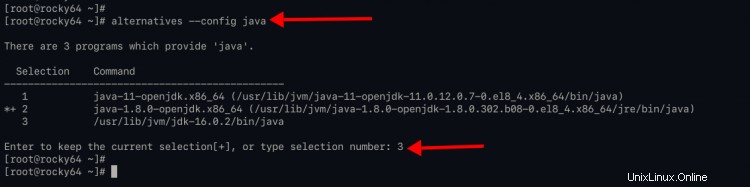
Jak můžete vidět, existují 3 různé verze Java, které jste právě nainstalovali nahoře.
- Java 11 – nainstalována z úložiště Rocky Linux.
- Java 1.8 – nainstalována z úložiště Rocky Linux.
- Java 16 – nainstalována ručně ze souboru TAR.GZ.
2. Dále proveďte následující příkaz pro změnu verze 'javac '.
sudo alternatives --config javac
Zadejte verzi 'javac ', který chcete použít, a stiskněte 'Enter ' pro potvrzení.
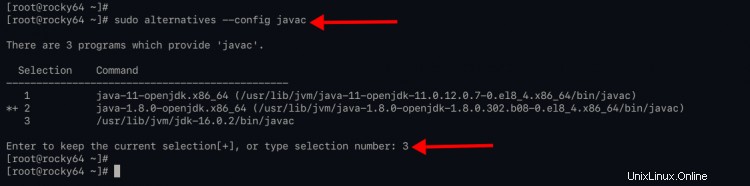
3. Nyní spusťte následující příkaz k ověření konfigurace Java.
java --version
javac --version
A uvidíte verzi Java, jak si vyberete na základě příkazu alternatives nahoře.
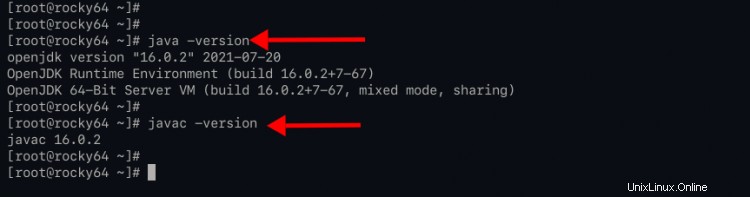
Nastavení proměnné prostředí JAVA_HOME
Po nastavení výchozí verze Java pro vaši aplikaci je také potřeba nastavit 'JAVA_HOM E' proměnná prostředí.
Prostředí JAVA_HOME určí verzi Java, která bude použita ke spuštění aplikace, a lze jej nastavit v celém systému prostřednictvím '/etc/profile.d/ ' nebo konfiguraci pro uživatele prostřednictvím '~/.bashrc ' konfigurační soubor.
Nastavit JAVA_HOME pro celý systém
1. Pro konfiguraci celého systému přidejte nový konfigurační soubor do souboru '/etc/profile.d ' adresář.
Změňte pracovní adresář na '/etc/profile.d a vytvořte nový konfigurační soubor 'java.sh ' pomocí nano
cd /etc/profile.d/
nano java.sh
2. Zkopírujte a vložte následující konfiguraci a nezapomeňte změnit cestu Java podle aktuální verze.
JAVA_HOME="/usr/lib/jvm/jdk-16.0.2"
Stiskněte tlačítko 'Ctrl+x “ a zadejte „y “ a poté stiskněte „Enter ' pro uložení konfigurace a ukončení.
3. Nyní použijte konfiguraci spuštěním následujícího příkazu.
source /etc/profile.d/java.sh
4. Poté ověřte proměnnou prostředí JAVA_HOME pomocí následujícího příkazu.
echo $JAVA_HOME
Pokud je vaše konfigurace správná, uvidíte cestu Java OpenJDK jako snímek obrazovky níže.

Nastavit JAVA_HOME pro každého uživatele
Volitelně, pokud chcete nastavit JAVA_HOME na základě použití, můžete upravit soubor '~/.bashrc ' konfigurace. Tato konfigurace také přepíše konfiguraci celého systému jako nahoře.
1. přihlaste se jako uživatel 'johndoe a upravte soubor '~/.bashrc ' konfigurace pomocí nano.
su - johndoe
nano ~/.bashrc
2. Zkopírujte a vložte následující konfiguraci a nezapomeňte změnit cestu Java podle aktuální verze.
JAVA_HOME="/usr/lib/jvm/java-1.8.0-openjdk"
Nyní uložte konfiguraci stisknutím tlačítka 'Ctrl+x “ a zadejte „y “ a poté stiskněte „Enter ' pro ukončení.
3. Chcete-li použít novou konfiguraci, znovu načtěte soubor '~/.bashrc' konfiguraci pomocí příkazu níže.
source ~/.bashrc
4. Nyní ověřte proměnnou prostředí JAVA_HOME pomocí následujícího příkazu.
echo $JAVA_HOME
Pokud je vaše konfigurace správná, uvidíte uživatele 'johndoe ' má cestu Java OpenJDK jako snímek obrazovky níže.
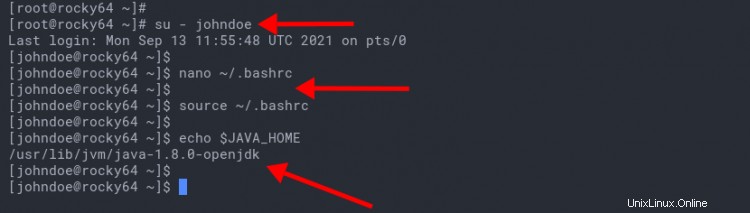
5. Dále ke spuštění aplikace Java můžete použít příkaz format, jak je uvedeno níže.
JAVA_HOME=/usr/lib/jvm/java-1.8.0-openjdk command --option
Závěr
Gratulujeme! Nyní jste úspěšně nainstalovali několik verzí Java na Rocky Linux. Také jste se naučili, jak nastavit výchozí verzi Java pro vaše aplikace a nastavit proměnnou prostředí JAVA_HOME. A nyní jste připraveni vyvinout aplikaci pomocí Javy nebo nasadit aplikace pro vaše produkční prostředí.